Bật mí cách đặt báo thức điện thoại Samsung nhanh chóng
Hướng dẫn cách cài đặt báo thức điện thoại Samsung nhanh chóng và hiệu quả, giúp bạn bắt đầu ngày mới với giọng nói hay âm nhạc yêu thích.

Bạn đang muốn tìm cách đặt báo thức trên điện thoại samsung một cách đơn giản và nhanh chóng? Hãy cùng Điện máy Htech khám phá những cách đơn giản và hiệu quả để cài đặt báo thức trên Samsung qua bài viết dưới đây.
1. Tại sao nên sử dụng báo thức trên điện thoại Samsung?
Trong thời đại công nghệ số, việc sử dụng báo thức trên điện thoại thông minh ngày càng trở nên phổ biến. Với người dùng Samsung, tính năng báo thức được tích hợp sẵn, giúp hỗ trợ quản lý thời gian hiệu quả, từ việc thức dậy đúng giờ, nhắc nhở cuộc hẹn đến việc ghi nhớ các công việc quan trọng.

Tính năng báo thức của báo thức Samsung có thể dễ dàng tùy chỉnh theo nhu cầu cá nhân, cho phép bạn lựa chọn nhạc chuông, thời gian lặp lại và cả tắt/mở bằng giọng nói. Việc hiểu rõ cách đặt báo thức trên điện thoại Samsung không chỉ giúp bạn tận dụng tối đa tính năng thiết bị mà còn hỗ trợ hình thành thói quen sống kỷ luật và khoa học hơn.
2. Cách cài đặt báo thức bằng ứng dụng Đồng hồ mặc định trên Samsung
Ứng dụng Đồng hồ là công cụ mặc định và phổ biến nhất để người dùng Samsung thực hiện cài báo thức. Dưới đây là hướng dẫn chi tiết:
Bước 1: Mở ứng dụng "Đồng hồ" trên thiết bị.
Bước 2: Chọn mục "Báo thức" (biểu tượng đồng hồ báo thức).
Bước 3: Nhấn dấu "+" để thêm báo thức mới.
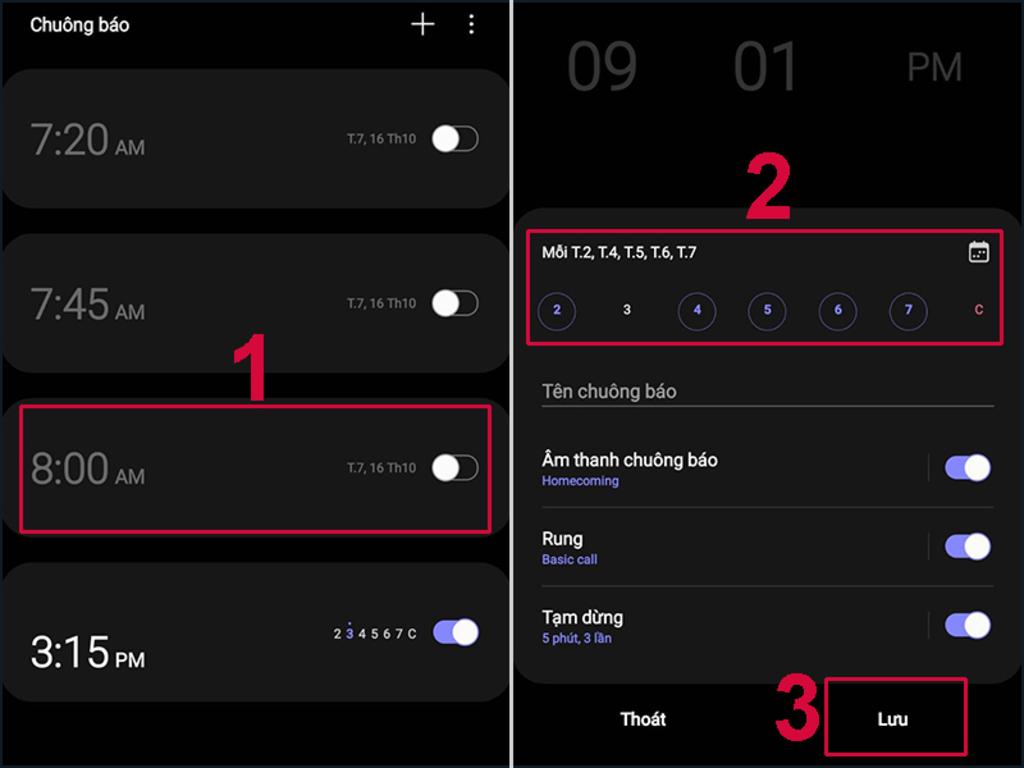
Bước 4: Chỉnh giờ mong muốn và chọn các thiết lập phụ như:
- Âm thanh báo thức
- Thời gian lặp lại (mỗi ngày, ngày trong tuần, ngày cuối tuần…)
- Ghi chú nội dung báo thức (ví dụ: đi họp, uống thuốc…)
Bước 5: Nhấn "Lưu" để hoàn tất cài đặt.
Với các thao tác đơn giản như trên, bạn đã có thể chủ động cài đặt báo thức trên Samsung mỗi ngày một cách dễ dàng. Ngoài ra, người dùng cũng có thể tắt báo thức chỉ với một lần chạm, hoặc tạm hoãn bằng nút hoãn báo thức.
3. Cách cài đặt báo thức bằng Bixby
Bixby là trợ lý ảo tích hợp sẵn trên các dòng điện thoại Samsung hiện nay. Việc cài báo thức bằng Bixby mang đến sự tiện lợi nhờ điều khiển bằng giọng nói.
Các bước thực hiện:
Bước 1: Kích hoạt Bixby bằng cách nói "Hi Bixby" hoặc giữ nút nguồn (tùy thiết bị).
Bước 2: Ra lệnh: "Đặt báo thức lúc 6 giờ sáng mai" hoặc "Đặt báo thức lặp lại hàng ngày lúc 7 giờ".
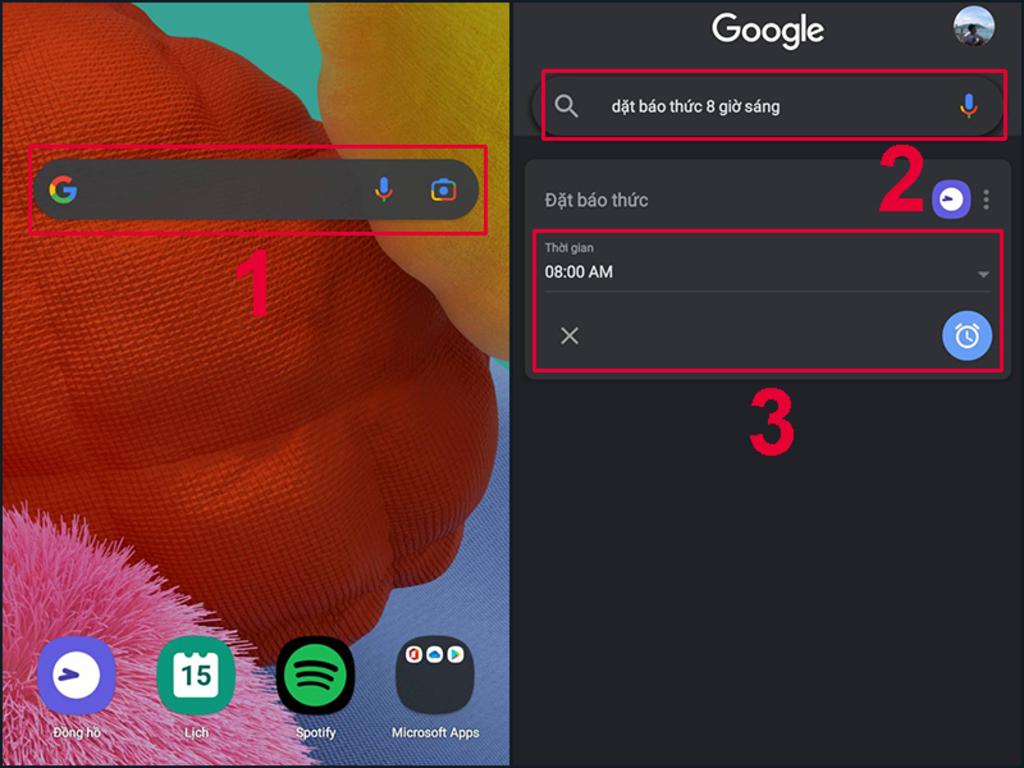
Bước 3: Bixby xác nhận và thiết lập báo thức theo yêu cầu.
Bước 4: Kiểm tra lại trong ứng dụng Đồng hồ để xem báo thức đã được cài chưa.
Ngoài ra, bạn cũng có thể ra lệnh để tắt báo thức điện thoại hoặc hỏi: "Báo thức tiếp theo của tôi là khi nào?" để Bixby thông báo thời gian cụ thể.
Việc kết hợp báo thức Samsung với Bixby giúp tối ưu hóa thao tác, đặc biệt phù hợp với người bận rộn hoặc không muốn thao tác bằng tay nhiều.
4. Cách hẹn giờ báo thức lặp lại hằng ngày, cuối tuần hoặc theo lịch tùy chọn
Khi tìm hiểu cách đặt báo thức trên điện thoại Samsung, tính năng lặp lại báo thức là một phần không thể thiếu để phục vụ nhiều mục đích:
Các bước thực hiện:
Bước 1: Vào ứng dụng Đồng hồ > Chọn mục Báo thức > Thêm hoặc chọn báo thức cần chỉnh sửa.
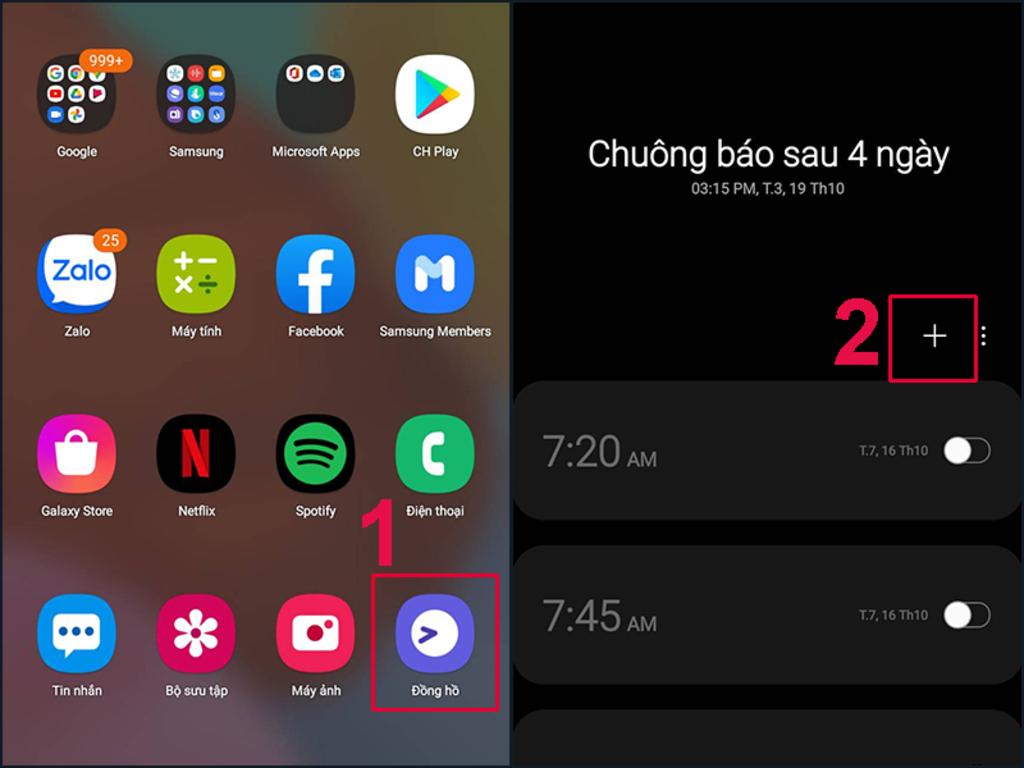
Bước 2: Tại phần "Lặp lại", chọn chế độ:
- Hằng ngày: nếu bạn cần thức dậy đúng giờ mỗi sáng.
- Chọn ngày trong tuần: ví dụ chỉ thứ 2 đến thứ 6.
- Cuối tuần: chọn thứ 7 và Chủ nhật.
- Tùy chỉnh: chọn bất kỳ ngày nào bạn muốn báo thức hoạt động.
Bước 3: Nhấn "Lưu" để hoàn tất.
Tùy chỉnh như vậy giúp bạn dễ dàng lên lịch cố định cho việc học tập, làm việc, hoặc sinh hoạt cá nhân. Nếu không cần nữa, bạn có thể tắt báo thức chỉ bằng cách gạt nút tắt hoặc xóa hoàn toàn báo thức đó.
5. Một số mẹo sử dụng báo thức trên Samsung hiệu quả hơn
Dưới đây là những mẹo nhỏ giúp bạn sử dụng tính năng báo thức hiệu quả hơn:
- Dùng nhạc chuông yêu thích: Hãy chọn âm thanh dễ nghe nhưng đủ lớn để không bị bỏ lỡ.
- Tăng dần âm lượng: Trong phần cài đặt báo thức, chọn mục "Tăng dần âm lượng" giúp bạn thức dậy nhẹ nhàng hơn.
- Sử dụng chế độ rung: Kết hợp âm thanh và rung sẽ tăng hiệu quả nếu bạn có giấc ngủ sâu.
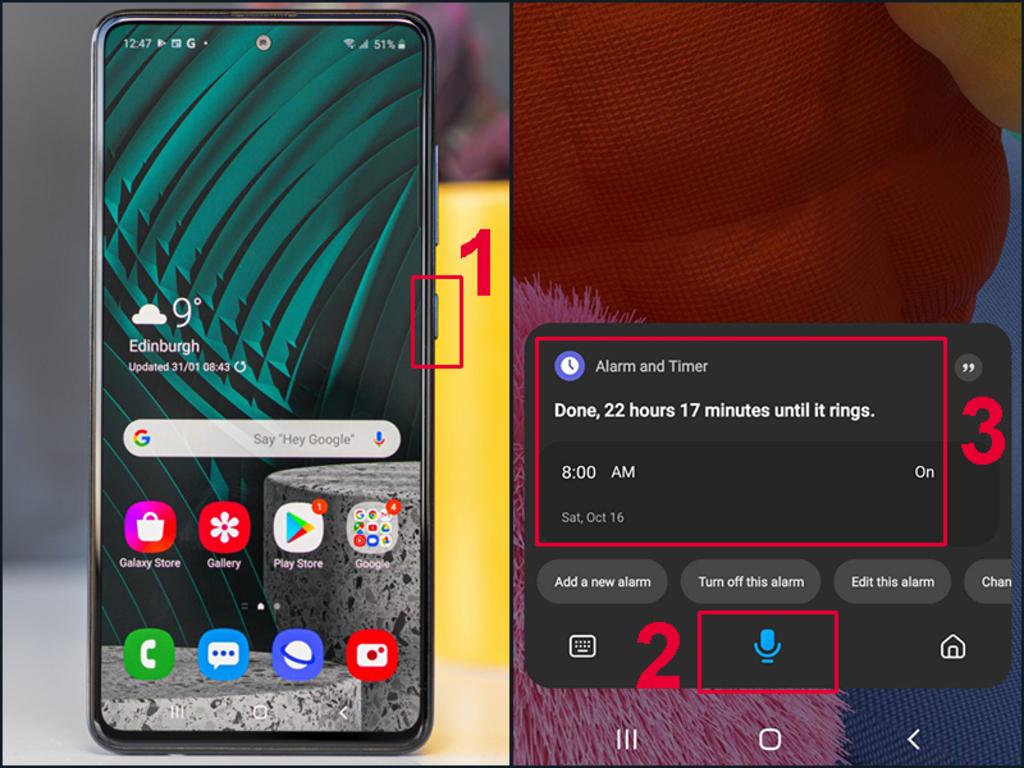
- Đặt nhiều báo thức cách nhau vài phút: Đặc biệt hữu ích với những ai có thói quen tắt báo thức và ngủ tiếp.
- Cập nhật hệ điều hành: Đảm bảo hệ thống báo thức hoạt động trơn tru và tránh lỗi bất ngờ.
Bằng cách áp dụng những mẹo trên, bạn sẽ thấy cách đặt báo thức trên điện thoại Samsung trở nên tiện lợi và chuyên nghiệp hơn rất nhiều.
6. Kết luận cài báo thức trên Samsung cực kỳ đơn giản
Qua bài viết, bạn đã hiểu rõ cách đặt báo thức trên điện thoại Samsung, từ ứng dụng Đồng hồ cơ bản đến trợ lý ảo Bixby thông minh. Việc sử dụng báo thức Samsung không chỉ giúp bạn chủ động thời gian mà còn góp phần nâng cao chất lượng cuộc sống. Dù là người bận rộn hay đang xây dựng thói quen sinh hoạt lành mạnh, việc thành thạo thao tác cài đặt báo thức trên Samsung sẽ là lợi thế đáng giá. Hãy áp dụng ngay hôm nay để không bỏ lỡ bất kỳ thời khắc quan trọng nào!
